iPhoneがiOS18のアップデートの検証中にスタックする問題の解決策
iPhoneを最新のiOS 18にアップデートしようとしていますが、iPhoneがアップデートを検証中にスタックしまいました?このページにたどり着いたということは、この問題に直面している可能性があります。以下の記事では、iPhone12/13/14/15が検証中で固まった画面の問題を解決するためのさまざまな原因および可能な解決策について説明します。このガイドは、iOS 18のシナリオを完全にサポートしています。
iPhoneが最新のiOS 18にアップデートされていることを確認しようとする際に、エラーメッセージが表示され、iPhoneがアップデートを検証中でエラーが発生してしまったという状況に遭遇することがあります。以下の記事では、この問題を解決するための様々な原因およびそれに対する可能な解決策について説明します。このガイドは、iOS 18のシナリオを完全にサポートしています。
パート1、iPhoneがアップデート前に必要な準備
iPhoneがアップデートの検証に詰まった問題を解決し、ソフトウェアやハードウェアを責める前に、まず自分たちの準備が不足していないかを確認しましょう。
- iPhoneが完全に充電されていることを確認してください:この点は見落とされがちですが、何も考えずに更新を行うと問題が発生する可能性があります。アップデートを行う際には、iPhoneが十分なバッテリーを持っている必要があり、更新プロセスが中断されないようにしてください。
- Wi-Fi接続を確認してください:iPhoneがWi-Fiに接続されていることを確認してください。問題がそれでない場合は、Wi-Fi接続が良好であるかどうかを確認してください。Wi-Fi接続が弱い場合、iOSがアップデートを検証できない可能性があります。
- iPhoneのストレージ容量が十分であることを確認してください:はい、アップデートする際にはストレージ容量が重要です。単純なアプリから大規模なソフトウェアまで、何かを更新する際には、十分なスペースが必要です。使用可能なスペースは、「設定」>「一般」>「情報」>「使用可能」で確認できます。
- バックアップを作成してください:予防としてバックアップを取るのは良い考えです。iPhoneを作動状態に戻す際、データが失われる可能性があります。そのため、バックアップはあらゆる状況でデータを取り戻すのに役立ちます。
パート2、iOS 18のアップデートの検証中にスタックする問題の解決策ベスト8選
方法1:iPhoneをロックして起動させる
単純にiPhoneをロックし、起動させるだけで、時々アップデートの検証で詰まった問題が解決されることがあります。何も大したことはありませんが、ロックされたiPhoneを起動させることでアップデートを再開できるかもしれません。デバイスをロックするには、単にスリープ/ウェイクボタンを押します。再び起動させるには、ホームボタンかスリープ/ウェイクボタンを押します。さらにデバイスをアンロックするためには、スライドします。
方法2:iPhoneの強制再起動
iPhoneがアップデートを検証している場合、iPhoneを強制的に再起動してみてください。この方法は、問題を解決するための実際の努力を必要とせず、時には魔法のような効果を発揮します。iPhoneを強制的にリセットするには、以下の手順に従ってください。
iPhone 7/7 Plusの場合:電源/ロックボタンを早く押し、同時に音量ダウンボタンを押します。画面にAppleのロゴが表示されたら、両方のボタンを離します。
iPhone X/8の場合:音量アップボタンを押してから離します。次に、すばやく音量ダウンボタンを押してから離します。そして、サイドボタンを長押しし、画面が消えてから再びオンになるまでボタンを離し、Appleのロゴが表示されたらボタンを離します。

iPhone 6/6s/SE/それ以前の場合:ホームボタンと電源ボタンを同時に押します。Appleのロゴが表示されるまで両方のボタンを押し続けます。両方のボタンを離します。再起動プロセスが完了するまでお待ちください。
方法3:iOSアップデートを削除して再度ダウンロードする
iPhoneがアップデートの検証で永遠に詰まっている場合、単にiOSアップデートを削除して再度ダウンロードしてみてください。アップデートを再度ダウンロードするための手順に従ってください。
- 設定>一般>iPhoneのストレージに移動します。アプリのリストが表示されます。このリストでiOSアップデートを検索します。iOSアップデートをクリックして「アップデートを削除」オプションを取得します。
- 今、iOSアップデートを削除したので、設定>一般>ソフトウェアアップデートに移動して、最新バージョンのiOSをダウンロードします。
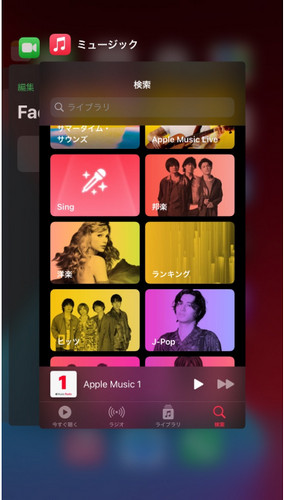
方法4:iPhoneをDFUモードに入れる
iPhoneを再度アップデートしても問題が解決しない場合は、デバイスをDFUモードに入れてみてください。DFUモードからiPhoneを回復することができます。デバイスをDFUモードに設定する手順に従ってください。
-
USBケーブルでiPhoneとPCを接続します。iTunesを開き、ホームボタンとスリープ/ウェイクボタンを長押しして、たった10秒間だけ押します。

画面が黒くなったら、スリープ/スリープ解除ボタンのみを放します。iPhone がリカバリモードで検出されたという iTunes メッセージが表示されない限り、ホームボタンを押し続けます。

方法5:iTunesバックアップを使ってiPhoneを復元する
iTunesのバックアップを使用してiPhoneを復元することは、iPhoneがアップデートの検証で詰まる問題から解放される別の方法です。iTunesからiPhoneを復元するには、以下の手順に従ってください。
-
PCでiTunesを開き、iPhoneをPCに接続します。デバイスを選択し、iTunesで「バックアップを復元」オプションを選択します。
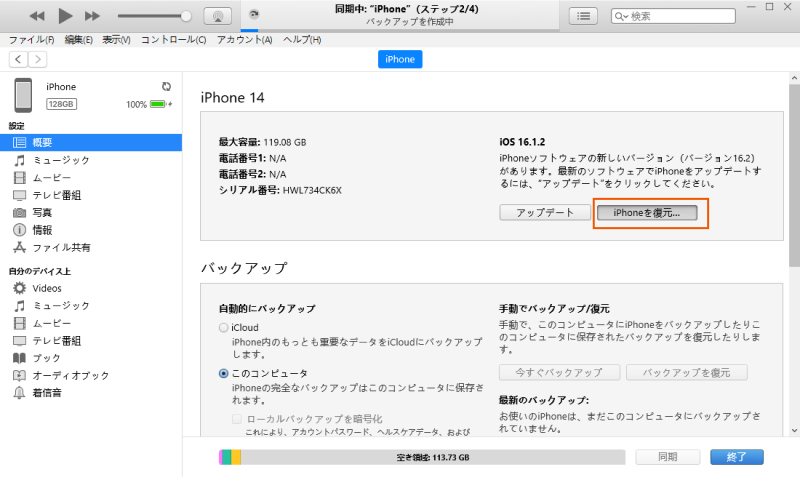
- 各バックアップの日付とサイズをチェックして、最新のバックアップを選択してください。そして復元をタップし、復元プロセスが完了するまでお待ちください。
方法6:iTunesを使ってiPhoneをアップデートする
iPhoneがアップデートの検証で詰まっている問題をまだ解決中の場合、iTunesを使ってiPhoneをアップデートしてみてください。これで問題が解決するはずです。以下の手順に従ってiPhoneをiTunes経由でアップデートしてください。
-
PCに最新のiTunesバージョンをインストールし、iPhoneをPCに接続します。iTunesを開き、デバイスを選択します。概要>>アップデートの確認へ進みます。
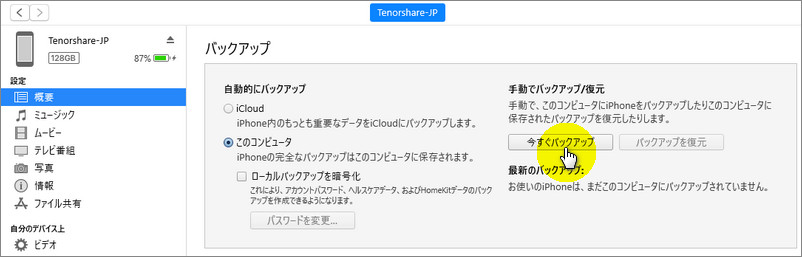
- 次に、「ダウンロードしてアップデート」をクリックします。このオプションを選択すると、デバイスがその場でアップデートされます。
方法7:データ損失なしでiPhoneのアップデート検証問題を解決する
DFUモードとiTunesアップデートの方法は完全なデータ損失を引き起こします。上記の方法いずれも成功しない場合、Tenorshare ReiBootを試してみてください。このソフトウェアは、iPhoneを直接アップデートし、データ損失なしでiPhoneのアップデートの検証問題を解決する最良の解決策です。このソフトウェアは、データ損失なしでiOSシステムのエラー/詰まりを解決します。また、システムの回復後、iPhoneは最新のiOS 18にアップデートされます。
-
パソコンでReiBootを起動し、iPhoneを接続します。ホーム画面が表示されるので、「iOSアップデート/ダウングレード」をクリックします。

-
「アップデート」を選択した状態で「アップデート」ボタンをクリックします。

-
接続したiPhoneモデルに応じて適切なファームウェアを検出します。ファームウェアバージョンと保存先をチェックして「ダウンロード」をクリックしてください。ダウンロードには数分かかります。

-
ダウンロードが完了すると下の画面になります。「アップデート開始」をクリックしてアップデートによる不具合を修復しましょう。

方法 8:ハードウェア経由で問題を済み
いずれの解決策も機能しない場合は、iPhone に何らかのハードウェアの問題があります。ハードウェアの問題を解決するには、それを確認し、Apple のサポートを受ける必要があります。
まとめ
上記の記事では、iOS 18のiPhoneがアップデートの検証中にスタックする最善の方法を紹介しました。これらの解決策が機能し、成功につながったことを願っています。iOSアップデートをパソコンなしで実行する方法をご紹介しました。アップデート中にエラーが発生するとiPhoneに不具合が起きる原因にもなりますので、事前に必要な準備を確認してからアップデートを実行しましょう。iTunesを使わずにiOSアップデートするならReiBootが使いやすくておススメです。更新プログラムをPCにダウンロードしてiPhoneに入れるので、iPhoneに必要な容量が少なくて済みます。
iPhoneがiOS18のアップデートの検証中にスタックする問題の解決策
最終更新日2024-08-22 / カテゴリiOS不具合修復









(0 票、平均: 5.0 out of 5 )
(クリックしてこの記事へコメント)